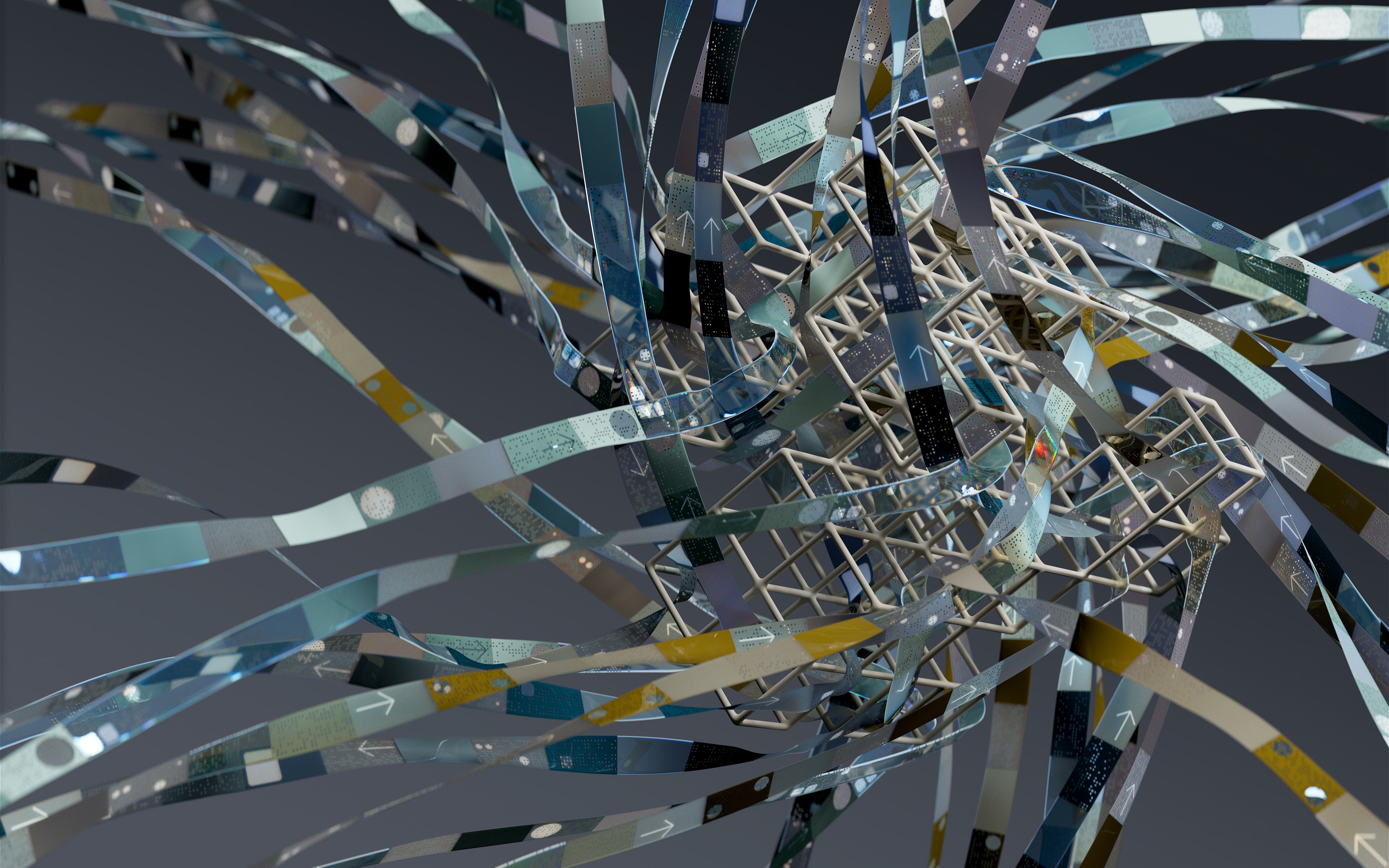Agenti di Intelligenza Artificiale Tendenza del mese nell’IA generativa
Agenti AI Tendenza del mese nell'IA generativa
Se hai partecipato allo sviluppo di LLM (Large Language Model) e applicazioni di AI generative, “agenti AI” non sarebbe un termine nuovo per te.
Gli agenti AI sono software che possono svolgere determinati compiti in modo indipendente e proattivo senza bisogno di intervento umano, spesso utilizzando una serie di strumenti come calcolatrici o navigazione web – Glossario AI
Se sei nuovo nel settore, potresti chiederti: “In cosa differisce dai Large Language Models e quando devo utilizzare agenti AI nella mia applicazione?”
Una delle principali aree in cui gli agenti AI potrebbero essere utili è quella di eliminare le limitazioni dei modelli LLM che potrebbero non avere le conoscenze del mondo più attuali. Perché? Questo perché i modelli possono essere utilizzati solo sui dati su cui sono stati addestrati. Per risolvere questo problema, introduciamo agenti AI nel flusso per aiutare a ottenere i dati più recenti. Pertanto, se gli LLM non sono in grado di rispondere in modo sicuro e corretto a una domanda, vengono chiamati agenti correlati che sono stati assegnati.
- Come interpretare i coefficienti della regressione logistica
- Come creare un istogramma polare con Python e Matplotlib
- Ehi sviluppatori i diagrammi non devono essere così complessi
Mentre entriamo nella seconda metà del 2023, gli agenti AI vengono utilizzati per flussi di lavoro complessi, creazione di modelli di personalità specializzati e AI multi-tasking. È un settore caldo nell’industria in quanto diverse startup tecnologiche stanno crescendo in questo settore (vedi “Insight: La corsa verso gli agenti AI ‘autonomi’ afferra Silicon Valley”). Potresti aver recentemente sentito la notizia di AI Village che utilizza 25 bot (vedi “I ricercatori creano AI Village dove i bot pianificano feste di San Valentino”). Ma ci sono già diverse altre aziende che offrono supporto per flussi di lavoro degli agenti AI come AgentGPT (reworkd.ai) e CognosysAI.
Il mio preferito personale è un’IA trascinabile chiamata FlowiseAI – Build LLMs Apps Easily che mi aiuta a creare applicazioni ChatGPT con informazioni del mondo reale.
Pertanto, volevo condividere un approccio passo passo su come ho creato un’applicazione LLM senza codice che risponde con le ultime conoscenze mondiali utilizzando lo strumento Flowise.ai.
Ho utilizzato un processo a cinque fasi per costruire l’applicazione:
- Fase 1: Installazione
- Fase 2: Costruzione
- Fase 3: Connessione
- Passo 4: Esecuzione
- Passo 5: Condividi/Esporta
I passaggi seguenti non richiedono esperienza nello sviluppo software quotidiano. Pertanto, anche i product manager, i designer e altri professionisti del settore possono utilizzarlo.
Fase 1: Installazione
- 1. 1. Installa NodeJS – Scarica Node.js ed esegui l’installazione (non è richiesta esperienza di programmazione).
- 1.2. Apri il prompt dei comandi – Digitando
cmdnella barra di ricerca di Windows; all’interno del prompt dei comandi, digita l’istruzione seguente:
Questo installerà GitHub – FlowiseAI/Flowise. Trascina e rilascia l’interfaccia utente per creare il tuo flusso LLM personalizzato.
- 1.3. Dopo aver completato l’installazione precedente, avvia lo strumento Flowise digitando
Npx flowise startnel prompt dei comandi.
Quando Flowise viene avviato con successo, otterrai un messaggio personalizzato come questo:
Se sei uno sviluppatore avanzato, puoi trovare modi alternativi per l’installazione dal link GitHub sopra riportato per Flowise.
- 1.4.Esecuzione di Flowise.AI– Successivamente apri il browser e digita
localhost:3000. Si aprirà una pagina come quella riportata di seguito:
Fase 2: Costruzione
Siamo pronti per iniziare a costruire la nostra applicazione ChatGPT alimentando dati del mondo reale.
Per consentire a LLM di ottenere le ultime informazioni mondiali, faremo leva su SerpAPI, che aiuta a integrare le API di ricerca di Google.
Andiamo avanti con la costruzione passo dopo passo.
- 2.1. Sul browser
localhost:3000in cui è in esecuzione flowise.ai, fai clic su aggiungi nuovo sulla destra della pagina. Questo aprirà un canvas vuoto:
- 2.2. Qui costruiremo la nostra applicazione trascinando e rilasciando con agenti AI. Sulla sinistra del canvas, vedrai l’opzione per aggiungere diversi nodi come mostrato nella seguente immagine.
Utilizzando il pulsante di ricerca su Aggiungi nodo sopra, trascina e rilascia i seguenti quattro nodi e connettili come mostrato di seguito:
- ChatOpenAI – Connette un semplice bot ChatGPT
- Agente conversazionale – Aiuta a costruire un chatbot interattivo che ricorda la cronologia delle chat
- Memoria del buffer – Aiuta a salvare la conversazione per risposte più contestuali.
- SerpAPI – API di ricerca di Google, un agente AI che viene chiamato quando OpenAI non dispone delle ultime informazioni
Nota: Gli elementi contrassegnati in rosso di seguito verranno completati durante il passaggio successivo.
Il numero di temperatura all’interno di ChatOpenAI è stato segnato come 0,2 per fornire una risposta più accurata. Se desideri risposte più creative, puoi aumentare questo numero a 1.
Questo non dovrebbe richiedere più di 5 minuti.
Fase 3: Connetti
Una volta che hai costruito l’applicazione mostrata nella schermata sopra utilizzando solo il trascinamento e il rilascio, avrai bisogno di due API per connetterti alle seguenti:
- 3.1. Chiave OpenAI – Visita la piattaforma OpenAI per ottenere la chiave. Dovrai creare un nuovo account se non ne hai già uno. Dopo aver creato l’account, in alto a destra vedrai un’opzione per visualizzare le chiavi API.
Fai clic su Visualizza chiavi API e crea una nuova chiave segreta.
Una volta creata questa chiave, salvatela in un luogo sicuro e torna all’applicazione Flowise localhost:3000 in esecuzione sul browser.
Ora aggiungi questa chiave sotto Credenziali di connessione nel riquadro ChatOpenAI nel browser come mostrato di seguito:
- 3.2. Chiave SerpAPI – Successivamente, visita SerpAPI per la chiave di ricerca di Google. Mi sono registrato per il livello gratuito.
Come per la chiave OpenAI, aggiungi la chiave SerpAPI nel browser.
Fase 4: Esegui
Dopo aver aggiunto le tue API nella fase precedente, assicurati di salvare il chatflow di Flowise.
Il tuo flusso dovrebbe assomigliare a qualcosa del genere:
Ora lo testeremo facendo clic sul pulsante di chat nell’interfaccia utente di Flowise a destra e chiedendo al Chatbot alcune delle ultime informazioni come mostrato nella schermata sopra.
Fase 5: Condividi/Esporta
Una volta soddisfatto, fai clic sul pulsante Impostazioni in alto a destra della pagina e poi clicca su Esporta Chatflow.
Ho deciso di utilizzare il pulsante Condividi Chatbot. Se sei un sviluppatore più avanzato, puoi utilizzare altre opzioni di integrazione di embed/Python/JavaScript/cURL.
Ecco come appare infine il mio chatbot personalizzato dalle opzioni personalizzate Condividi Chatbot.
Divertiti a creare applicazioni LLM rapide personalizzate e senza allucinazioni, grazie agli agenti AI! 🙂